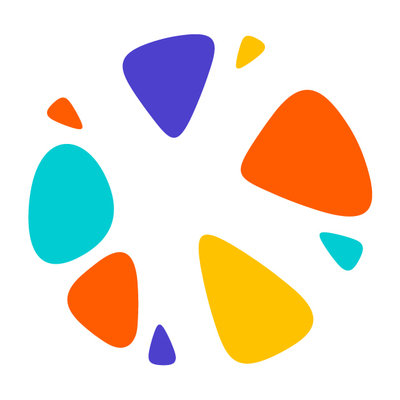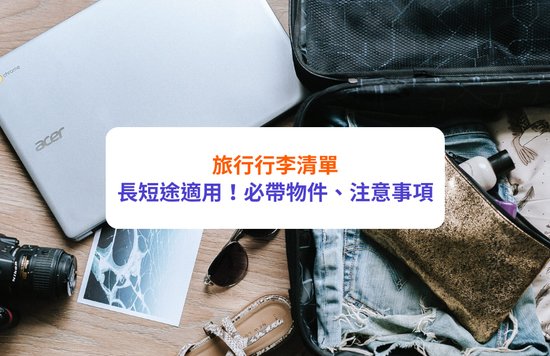你有聽過eSIM卡嗎?今時今日去旅行當然要上網,不過換SIM卡又麻煩、漫遊服務又相對昂貴,不妨考慮試用虛擬SIM卡「eSIM」!eSIM究竟是甚麼?eSIM有何優點及缺點?甚麼香港手機型號可以用eSIM?iPhone是否一定用到eSIM? Klook小編為你整理eSIM卡和一般SIM卡的分別、優缺點、使用流程教學,以及香港適用eSIM手機型號等,即睇下文介紹eSIM用法!
eSIM卡 vs 傳統SIM卡分別
就功能來說,不論是通話、網路品質或是速度等,傳統SIM卡或eSIM其實並沒有太大差別。不過在使用限制或方便性上還是有各有優點及缺點。
SIM卡是甚麼?
相比eSIM卡,相信很多人對於實體SIM卡並不陌生,SIM(Subscriber Identity Module)卡是一種可移植的網絡配置信息的設備,在SIM卡裡有一塊晶片,包含基本的程式操作、儲存以及通訊功能。你需要將物理的晶片卡片插入手機的SIM卡槽內才能使用,你的手機才可以通訊和上網。
eSIM是甚麼?
eSIM(Embedded SIM)中文翻譯為「嵌入式SIM卡」或「虛擬SIM卡」,是一種內置在設備中的電子存儲設備。雖然被稱作虛擬SIM卡,但實際上eSIM是已嵌入手機裡的實體SIM卡,所以一改以往需要拔卡插卡的方式,不需要物理卡,可以透過掃描QR Code和簡單的設定步驟網上激活(Activate),並且可以在設備上存儲多個網絡商配置。你只要在手機下載設定就可以使用,用完直接刪除信息即可,對於沒有雙卡槽手機的用家來說十分方便。
eSIM的優點
- 毋需手動更換、保存實體卡,方便使用又不怕損壞或遺失
- 只要手機及旅遊國家有支援eSIM都能使用,從預訂、設定到使用可全部都在網上進行,而且大都即買即用,毋須提前需購買當地上網卡、或申請開啟漫遊,臨時出門也不怕
- 可以一機多號,在同一個手機裝置上可使用多張eSIM可,免除換卡的麻煩,也不怕錯過重要電話或短訊
- 應用層面更廣泛,除了手機外,不少其他網絡產品(如穿戴式裝置)都能使用
eSIM的缺點
- 並非所有手機型號都支援eSIM,即使是同型號的手機,在不同地區購買會有不同的使用限制,購買前要先確認
- 首次申請使用eSIM時,電訊商可能會收取額外費用
- 如果要更換手機,需要重新設定eSIM
- eSIM一經開啟後,就不可以使用在別的手機上,因此無法「一卡多機」
eSIM卡 VS 傳統SIM卡優點及缺點比較
eSIM和傳統SIM卡各有優缺點,用家可以根據自己的需求和喜好選擇合適的電話上網卡。
eSIM卡 | 傳統SIM卡 | |
物理形態 | 內置電子式卡,因此不需要插入或拔出卡,使用起來更加方便 | 物理卡,可以插入或拔出流動裝置,便於更換手機 |
技術支援 | eSIM是一種新興技術,現時並非所有香港手機型號都支援eSIM | 已普遍通行,基本上市面上所有手機型號都能使用 |
換電訊商方便性 | 支持OTA更新,可以網上更換電訊商,而不需要更換實體卡片 | 物理卡,如要更換電訊商,需要到商戶處更換、或外出購買實體SIM卡 |
換手機方便性 | 寫入eSIM的QR Code一般為一次性,因此如要更換手機,需要向電訊商申請新QR Code | 只要拔出SIM卡,換到新手機便可 |
購買及使用的方便度 | 可網上購買,即買即用 | 需要提早到商店購買或等待送貨 |
eSIM在香港支援手機型號一覧*
現時eSIM只支援已解鎖國家/ 通信限制手機,因此即使該型號的手機在外地購買是聲稱支援eSIM,但在大陸、香港及澳門地區的官方認證渠道購買的手機(俗稱"行貨")亦可能會無法使用eSIM,購買前務必要先確認。現時香港支援eSIM手機型號如下:
- iPhone: iPhone XS、iPhone SE (第2代或以後型號)、iPhone 12 mini (HK version)、iPhone 13 mini (HK version)
- iPad: iPad Pro 12.9 吋 (第3代或之後型號)、iPad Pro 11 吋 (第1代或之後型號)、iPad Air (第3代或之後型號)、iPad (第7代或之後型號)、iPad mini (第5代或之後型號)
- Apple Watch: Apple Watch (GPS + Cellular)(Series 3 或之後型號)、Apple Watch SE (GPS + Cellular)(第 1 代或之後型號)、Apple Watch Ultra (GPS + Cellular)(第 1 代或之後型號)、
- Windows 裝置: Microsoft Surface Pro X、Microsoft Surface Go 2 LTE、Microsoft Surface Go 3 Intel® Core i3 128 LTE、Microsoft Surface Pro 9 5G
- Android 手機/裝置: Samsung Z Flip、Samsung Galaxy Tab S9|Tab S9+|Tab S9 Ultra、 Samsung Galaxy Tab S9 FE+|Tab S9 FE、 Huawei P40、Huawei P40 Pro、Huawei Mate 40 Pro 5G、 MOTOROLA RAZR 5G、 MOTOROLA Edge 40、 HONOR Magic 4 Pro、 HONOR Magic 5 Pro、 HONOR Vs 5G HONOR 90 5G、 HONOR Magic V2、 HONOR Magic V2 RSR (PORSCHE DESIGN)、 HONOR Magic 6 Pro、 VIVO X100 Pro、 VIVO X90 Pro 5G、 Xiaomi 13 Pro、 Xiaomi 13、 Xiaomi 13T Pro、 Xiaomi 13T、 Xiaomi 14、 Redmi Note 13 Pro+ 5G、 Redmi Note 13 Pro 5G、 OPPO Find N3 Flip、 OPPO Find N3、 OPPO Find N2 Flip 5G、 OnePlus 11 5G、OnePlus 12 5G
- 兼容 Android 穿戴式裝置: Galaxy Watch (LTE) 、Galaxy Watch Active2 (LTE) 、Huawei Watch 2(eSim) 、Samsung Galaxy Watch3 45mm (LTE)、Huawei Watch 3 Pro 、Huawei Watch 3、Huawei Watch 4 Pro、 Huawei Watch 4、 Xiaomi Watch 2 Pro、 Samsung Galaxy Watch4 Classic 46mm (LTE)、 Samsung Galaxy Watch4 44mm (LTE)、 Samsung Galaxy Watch5 40mm/44mm (LTE)、 Samsung Galaxy Watch5 Pro 45mm (LTE)、 Samsung Galaxy Watch6 Classic 43mm/47mm (LTE)、 Samsung Galaxy Watch6 40mm/44mm (LTE)
* 截至2024年6月 - 香港
eSIM使用方法
無論是向電訊商申請eSIM,或是在Klook購買eSIM,在訂購完成後都會收到啟用eSIM的QR Code。
注意:eSIM和SIM卡一樣不適用於鎖卡機。預訂eSIM類商品前請確認手機是否可以使用。
iPhone使用eSIM的設定方法
- 前往「設定」>「行動服務」>選擇「加入eSIM」
- 使用手機內的相機掃描QR Code,掃描成功後點選「手動輸入詳細資訊」
- 輸入確認碼後會跳轉至下個頁面,點選「加入行動方案」,即可啟用eSIM
詳情說明請參考Apple官網。
Android使用eSIM的設定方法
- 「設定」>「網路與網際網路」>「行動網路」>選擇「要改為下載SIM卡碼?」
- 使用手機內相機掃描行動QR Code或輸入啟用碼>選擇「開啟」
- 「設定」>「網路和網際網路」>將新增的eSIM改為「關閉」,到達目的地後即更改為「開啟」
設定eSIM時之注意事項:
- 設定前需檢查裝置型號是否支援eSIM卡
- 每個eSIM QR Code僅可掃描一次,若重複掃描則會出現錯誤通知
- 若出現無法掃描的情況,先檢查手機是否存在已安裝的eSIM,將eSIM刪除後再嘗試掃描
- 確認碼通常預設為0000,但若是在Klook購買的eSIM卡則需以信件中提供的啟用碼為準
- 若是在Klook購買國外eSIM卡,除了啟用碼之外還需輸入SM-DP+位址資訊才能啟用
短期旅遊又不想專程到商店購買SIM卡,或是臨時決定出門,都推薦購買Klook的eSIM,可以自行選擇使用天數、數據流量及eSIM數量,確認訂單後不久便會收到服務商的電郵,掃描內裡的QR Code就能開始設定eSIM,即買即用,非常方便!
👉各國SIM卡/ eSIM 推介
eSIM常見問題
Q1:如何確認我的手機有沒有支援eSIM?
以下提供iPhone、Samsung、Google手機的檢查方法:
- iPhone:先到「設定>一般>關於本機>電信商鎖定」檢查是否有SIM卡限制,若無限制再到「設定>行動服務>加入行動方案」 透過掃描QR Code開始設定eSIM
- Samsung:前往「設定>連接>SIM管理工具」,檢查是否有「新增eSIM」選項 ,若存在該選項則表示支援eSIM
Q2:eSIM和一般SIM卡在訊號和功能上有分別嗎?
eSIM的功能及訊號表現和傳統SIM卡其實沒有區別,主要還是要看購買的eSIM卡在你所在地的訊號而定。
Q3:eSIM的QR code可重覆使用嗎?
不可以,eSIM的QR code一經下載及成功安裝,會馬上作廢,不無論同一手機裝置或其他手機裝置,重覆掃瞄均無法使用,因此請不要刪除了已經設定好的eSIM。
Q4:如果我有兩部手機,可否「一卡多機」,使用同一張eSIM?
不可以。eSIM只支援一部智能手機及一個已配對的智能裝置。